Som du vet, er Google Foto en deling og lagring av bilder for både Android- og iOS-brukere. I tilfelle uventet datatap, foretrekker mange å sikkerhetskopiere bilder og videoer med Google Foto. Bildene du tar, sikkerhetskopieres automatisk til Google Photos skylagring. Derfor kan du gjøre det når du sletter eller mistet bilder ved en feiltakelse last ned Google Photos til telefonen din direkte.
Imidlertid er det mange spørsmål om å laste ned bilder fra Google Photos helt eller selektivt. Det mest stilte spørsmålet er hvordan du laster ned alle Google Photos. Google Bilder støtter ikke å laste ned alle bilder samtidig. Er det noen løsning for å laste ned alle bilder fra Google-bilder til telefonen din? Du kan få den komplette opplæringen her.
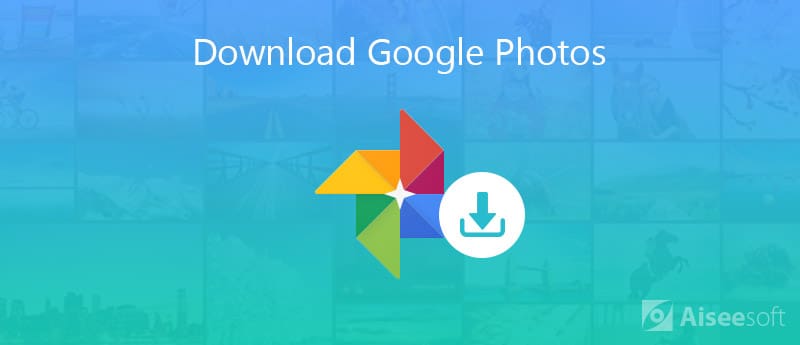
Selv om Google Photos tilbyr gratis og ubegrenset lagring for lagring av bilder opptil 16 megapiksler, er det fremdeles kontroversielt å ta sikkerhetskopi og gjenopprette Google Photos. De opplastede bildene dine blir komprimert for å spare plass. Bare Google Photos betalte abonnenter og Google Pixel-eiere kan få bildene i original kvalitet.
På grunn av kvaliteten og nedlastingsgrensene, kan du prøve Aiseesoft Android Data Backup & Restore å sikkerhetskopiere, gjenopprette og laste ned bilder i stedet.
Å være et kraftig Google Photo-alternativ, kan du overføre bilder mellom Android og datamaskin selektivt eller fullstendig i ultrahurtig hastighet. Alle Android-bildene dine er i original kvalitet. Dessuten kan du ta sikkerhetskopi og gjenopprette videoer, kontakter, anropslogger, meldinger og mange andre Android-filtyper uten tap av data også.
Uansett om du vil bytte all data til en ny telefon, eller bare gjenopprette de slettede bildene, kan du få den enkleste løsningen her.

Nedlastinger
100 % sikker. Ingen annonser.
100 % sikker. Ingen annonser.
100 % sikker. Ingen annonser.
100 % sikker. Ingen annonser.
Hvis du vil overføre Android-bilder til datamaskinen kun for sikkerhetskopiering, kan du klikke på "Enhetsdata sikkerhetskopiering"i hovedgrensesnittet.





Google Foto leverer også en iOS-versjon. Du kan backup bilder og videoer fra iPhone til Google Bilder. Imidlertid krasjer Google Photos mens laste opp iPhone-bilder. Det er upraktisk å laste ned Google Photos til iPhone. Hvis du vil laste ned iPhone-bilder som HEIC på den nye iOS-enheten din, Aiseesoft iOS Data Backup & Restore kan være ditt førstevalg.
Du kan raskt sikkerhetskopiere iPhone-filer med valgfri kryptering med ett klikk, inkludert bilder, videoer, kontakter, samtalelogger, meldinger, appdata og mer. Ulikt iTunes og iCloud, vil ikke programmet overskrive data mens du gjenoppretter. Dermed kan du gjerne sikkerhetskopiere og gjenopprette iPhone-bilder her.

Nedlastinger
100 % sikker. Ingen annonser.
100 % sikker. Ingen annonser.
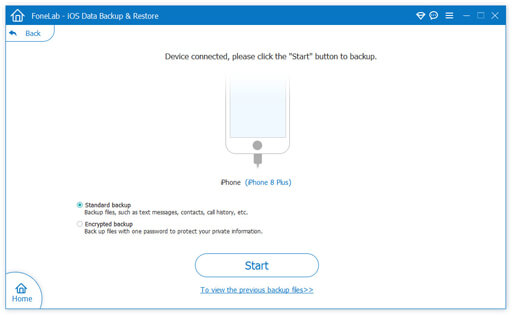
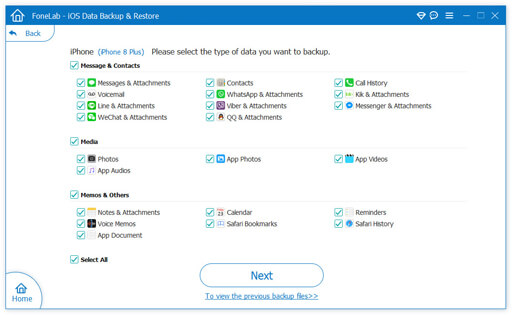
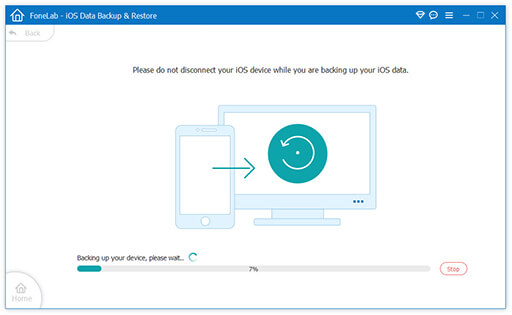
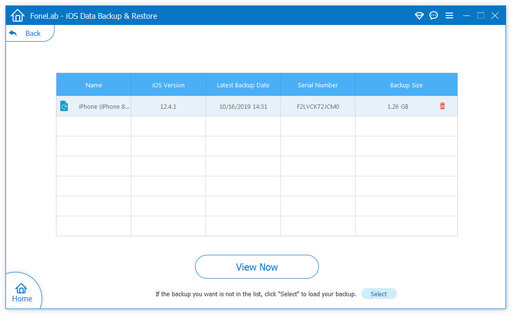
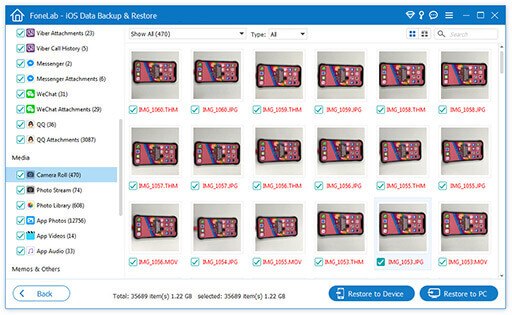
Hvis du vil laste ned alle bilder fra Google Photos til datamaskinen din, kan du prøve følgende to metoder. Dine nedlastede bilder vil være i høy kvalitet. Senere kan du flytte bilder fra datamaskinen til telefonen din ved hjelp av USB-kabler.
1. Velg det aller første bildet.
2. Rull ned fra det aller første bildet til det aller siste. I mellomtiden må du fortsette å holde "Skift"-knappen.
3. Velg det aller siste bildet.
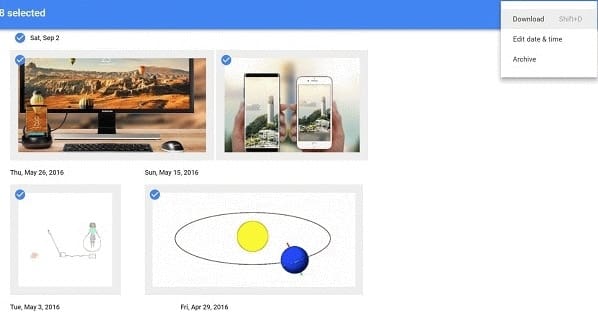
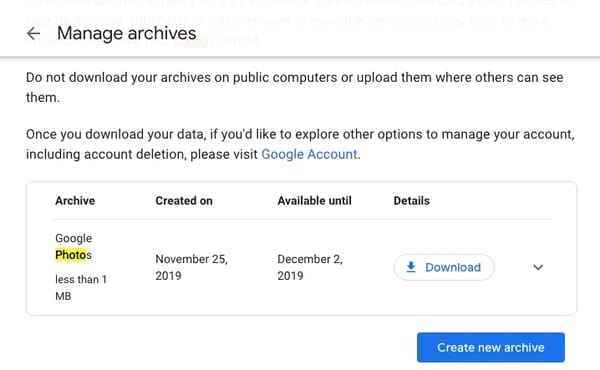
Du kan prøve å laste ned Google Photos til telefonen din. Det er to forskjellige måter du kan følge.
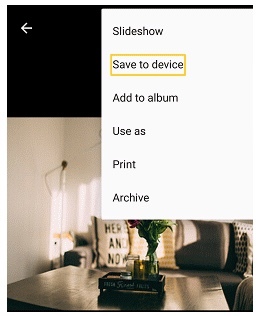
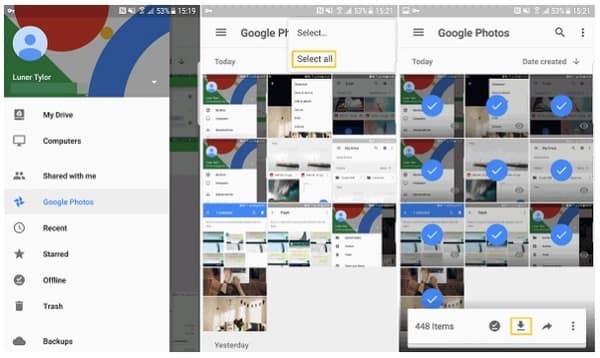
Er Google Photos verdt å bruke? Hva kan du få fra Google Foto? Du kan sjekke hovedfunksjonene om Google Foto her.
1. Organiser alle bilder og videoer tatt av kameraappen din automatisk.
2. Del flere bilder fra Google Foto med den genererte URL-en.
3. Få grunnleggende fotoredigeringsfunksjoner.
4. Aldri går tom for lagringsplass. (opptil 16 megapiksler foto og 1080p video)
Det er aldri for sent å lage en sikkerhetskopi for dine bilder, videoer og andre viktige filer. Selv om telefonen din er stjålet, ødelagt, frosset, deaktivert, virusangrep eller lider av andre skader, kan du fremdeles få dyrebare minner. Ved å bruke Google Photos kan du sikkerhetskopiere bilder fra Android eller iPhone til skyen gratis. Den ubegrensede lagringsplassen lar brukere ta sikkerhetskopi av så mange mediefiler som mulig.
Google Fotos har imidlertid også noen ulemper. Hvis du raskt vil sikkerhetskopiere og gjenopprette bilder fra Android eller iPhone, kan du spare mye tid ved å bruke tredjeparts data-sikkerhetskopi og gjenopprette programvare. Det er superenkelt å bytte data til din nye telefon. Alle bildene dine blir trukket ut og overført på få minutter. De overførte filene vil være smart i den tilhørende lagringsplassen. Naturligvis vil dine lagrede telefondata være på det opprinnelige stedet uten overskrevet data. 30-dagers pengene tilbake-garanti kan bevise alt.
100 % sikker. Ingen annonser.
100 % sikker. Ingen annonser.
Alt i alt kan du last ned alle bilder fra Google Photos og dets alternativer med letthet. Hvis du fortsatt har spørsmål om nedlasting av Google Foto, kan du gjerne kontakte oss. Eventuelle kommentarer eller forslag vil bli verdsatt.

Gir en enkel måte å sikkerhetskopiere og gjenopprette alle typer filer som kontakter, meldinger, anropslogger, galleri, videoer, lyd osv. På din Android-enhet trygt og selektivt.
100 % sikker. Ingen annonser.
100 % sikker. Ingen annonser.

Det beste valget ditt for å sikkerhetskopiere data fra iPhone / iPad / iPod til Windows / Mac og gjenopprette fra iOS-data-sikkerhetskopi til iOS-enhet / datamaskin på en sikker og effektiv måte.
100 % sikker. Ingen annonser.
100 % sikker. Ingen annonser.